
Dlatego zdecydowałeś się zaryzykować i złożyć swój własny komputer stacjonarny. Może jesteś gotowy, aby przenieść swoje gry na PC na wyższy poziom, zbudować małą maszynę rozrywkową lub po prostu zaoszczędzić trochę pieniędzy, montując własną maszynę budżetową. Niezależnie od Twoich zamiarów, nasz pięcioczęściowy przewodnik jest tutaj, aby Ci pomóc.
Zanim będziesz mógł przystąpić do budowy, potrzebujesz planu. Stare powiedzenie „mierz dwa razy, tnij raz” w pełni sprawdza się tutaj: należy starannie dobrać komponenty komputera, aby upewnić się, że są one wszystkie ze sobą zgodne i z tym, co chcesz osiągnąć. Cały ten artykuł będzie dotyczył wyboru części, zanim wydasz dolara lub dotkniesz śrubokręta.
Po co budować własny komputer?
Komputer składa się z wielu zalet, ale warto upewnić się, że jest odpowiedni dla Ciebie. Nie chcesz wchodzić zbyt głęboko i żałować swojej decyzji.
Na przykład zbudowanie komputera mogą być tańsze niż kupowanie gotowego, ale nie zawsze! Jeśli szukasz tylko komputera ogólnego przeznaczenia, zakup gotowego Dell będzie znacznie tańszy niż samodzielne zbudowanie. Po prostu nie możesz konkurować z cenami, jakie uzyskują na części masowe. Nie wspominając o tym, że są dostarczane z gwarancjami - jeśli jesteś typem osoby, która potrzebuje pomocy z zewnątrz, gdy coś pójdzie nie tak, prawdopodobnie lepiej będzie, jeśli masz komputer ze sklepu oferującego usługi.
Jeśli jednak jesteś średnio obeznanym użytkownikiem i szukasz mocniejszego komputera (do gier lub edycji wideo) lub bardziej wyspecjalizowanego (takiego jak kompaktowy komputer do kina domowego), znacznie bardziej prawdopodobne jest, że zaoszczędzisz pieniądze, budując. Komputery do gier typu „Gaming” firm takich jak Alienware mają duże narzuty i można zaoszczędzić sporo pieniędzy, budując maszynę samodzielnie.
Zbudowanie własnego komputera ma też inne zalety. Możesz go ulepszyć w dowolnym momencie, aby zachować aktualność bez kupowania nowej maszyny (ponieważ istnieje mniejsze prawdopodobieństwo, że części są zastrzeżone lub przylutowane), a nawet podkręcisz, aby uzyskać dodatkową moc.
Ale powodem, dla którego uwielbiam to robić, i powodem, dla którego większość entuzjastów przysięga na to, jest to, że osobiście wybiera i obsługuje każdą indywidualną część komputera. To jest zabawne (przynajmniej dla ludzi takich jak ja) w taki sam sposób, w jaki praca nad własnym samochodem jest fajna. A ponieważ nie potrzebujesz do tego lat praktyki, jest to o wiele łatwiejsze.
Jeśli długość tego przewodnika lub złożoność jego składników wydaje się onieśmielająca, nie martw się. To trochę jak składanie płaskich mebli lub zestawu LEGO z instrukcjami. Wszystko do siebie pasuje w bardzo specyficzny sposób. Jeśli zastosujesz się do tego przewodnika, wszystko będzie dobrze.
Wybór części
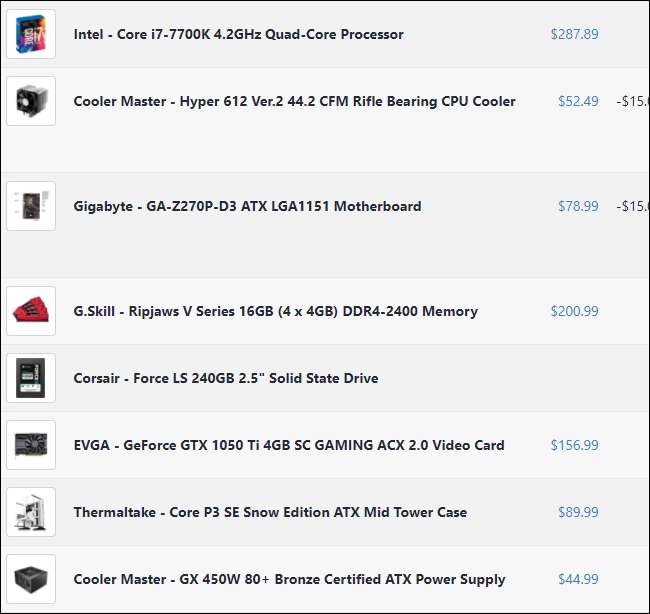
Jest sześć komponentów, których absolutnie musisz użyć, aby złożyć działający komputer. Zawierają:
- Walizka — Obudowa komputera jest tym, co utrzymuje wszystkie wewnętrzne komponenty razem w strukturze. Nazywany również obudową lub obudową.
- Płyta główna —Tkanka łączna twojego komputera. Każdy inny komponent zostanie w jakiś sposób podłączony lub podłączony do płyty głównej.
- Procesor (lub CPU) —Centralna jednostka przetwarzająca, która działa jako „mózg” komputera. To w dużej mierze określi szybkość twojego komputera. Musisz wybrać procesor i płytę główną, które są ze sobą kompatybilne, zarówno pod względem producenta (Intel lub AMD), jak i samego gniazda procesora.
- Pamięć (lub RAM) —RAM oznacza pamięć o dostępie swobodnym. Jest to kluczowy element działania komputera. Musisz wybrać pamięć RAM zgodną z gniazdami pamięci RAM na płycie głównej.
- Przechowywanie —Dysk twardy (HDD) lub dysk SSD (SSD), część komputera, która zawiera system operacyjny i wszystkie pliki cyfrowe. Dyski SSD są znacznie szybsze niż dyski twarde i są obecnie wysoce zalecane, chociaż dyski twarde są na ogół większe i tańsze.
- Zasilacz (lub PSU) - to ciężkie, małe pudełko reguluje energię elektryczną wchodzącą do komputera i zapewnia moc poszczególnym komponentom. Zasilacz będzie łączyć się bezpośrednio z płytą główną, procesorem (przez płytę główną), pamięcią masową i innymi dodatkowymi komponentami, jeśli to konieczne.
To tylko elementy potrzebne do uruchomienia i uruchomienia komputera. W przypadku bardziej złożonych kompilacji możesz dodać dowolny lub wszystkie komponenty:
-
Monitor, mysz i klawiatura
—Jeśli aktualizujesz z laptopa, możesz ich już nie mieć. Koniecznie kup trochę, bo twój komputer będzie niesamowicie wyglądającą cegłą.
ZWIĄZANE Z: Beginner Geek: Czy potrzebuję karty graficznej na moim komputerze?
- Karta graficzna - większość procesorów ma wbudowaną kartę graficzną, która będzie dobrze wykonywać codzienne zadania. Jeśli jednak planujesz grać w zaawansowane gry komputerowe lub korzystać z zaawansowanych aplikacji multimedialnych, będziesz potrzebować oddzielnej karty graficznej podłączany do jednego z portów PCI-Express na płycie głównej.
- Chłodzenie procesora —Wszystkie oprócz najdroższych procesorów są dostarczane z radiatorem i wentylatorem w pudełku — jest to niezbędne, aby zapobiec przegrzaniu. Ale jeśli planujesz używać komputera do gier z najwyższej półki lub chcesz go kiedyś podkręcić, będziesz chciał większa, solidniejsza chłodnica na rynku wtórnym . Są dostępne w wersjach chłodzonych powietrzem i wodą. W następnym artykule porozmawiamy o instalacji zarówno standardowej, jak i wtórnej. (Uwaga: jeśli kupujesz chłodnicę na rynku wtórnym, możesz również potrzebować tubki pasty termicznej. Wiele lodówek jest dostarczanych z bezpłatną rurką lub z nią wstępnie nałożoną, ale sprawdź, czy musisz ją kupić osobno).
- Dodatkowe miejsce do przechowywania -patrz wyżej. Możesz dodać tyle dysków twardych lub dysków, ile jest w stanie obsłużyć płyta główna, aż do maksymalnej liczby portów SATA.
- Napęd DVD lub Blu-ray —Było to mniej więcej wymagane do zainstalowania systemu operacyjnego, ale obecnie większość użytkowników przerzuciła się na proste ładowanie plików instalacyjnych na dysk USB. Oddzielny napęd dysków jest naprawdę przydatny tylko wtedy, gdy na dyskach znajduje się dużo multimediów (takich jak stare gry, filmy, muzyka lub kopie zapasowe plików), do których często potrzebujesz dostępu.
- Wentylatory obudowy - większość obudów jest wyposażona w jeden lub dwa wentylatory zapewniające podstawowy przepływ powietrza, ale jeśli poważnie myślisz o chłodzeniu, na pewno chcesz wykorzystać wszystkie dostępne punkty mocowania . Lub możesz chcieć kupić wentylatory z rynku wtórnego, które nie są tak głośne (lub są w fajnych kolorach). Cokolwiek robisz, upewnij się, że masz wentylatory o odpowiednim rozmiarze! Większość wentylatorów ma średnicę 120 mm, ale niektóre obudowy mogą mieć mocowania wentylatorów 80 mm lub 140 mm.
- Dodatkowe komponenty - dzięki portom PCI-E, SATA i M2 na płycie głównej plus otwarte gniazda na napędy CD , Czytniki kart SD lub nawet starsze stacje dyskietek, możesz mieć miejsce na dodanie więcej lub mniej czegokolwiek do swojej kompilacji. Dodatkowe porty USB, karta dźwiękowa, menedżer wentylatorów - twoje opcje są ograniczone tylko przez twoją wersję. Po prostu upewnij się, że dodatki mogą współpracować z obudową i płytą główną.
ZWIĄZANE Z: Jak spersonalizować komputer do gier: przewodnik po światłach, kolorach i innych modach
Chcesz oszaleć? Istnieje wiele rodzajów dodatków, których możesz użyć, w tym całkowicie kosmetyczne, takie jak światła i osłony kabli. Przeczytaj ten artykuł jeśli szukasz głębokiego nurkowania.
Ponadto do montażu komputera i instalacji systemu Windows (omówione w poniższych artykułach z tej serii) potrzebne będą:
- Śrubokręt
- Dysk USB z co najmniej 8 GB wolnego miejsca
- Dostęp do innego działającego komputera z systemem Windows (komputer z biblioteką publiczną powinien działać poprawnie)
Mając to wszystko na uwadze, porozmawiajmy o tym, gdzie kupić części i jak je wybrać.
Gdzie mam kupić moje części?
Jeśli chcesz zabezpieczyć swoje części w sprzedaży detalicznej, będzie to trudne w dzisiejszych czasach: ponieważ sklepy komputerowe, takie jak CompUSA, zbankrutowały, nie ma wielu miejsc, do których można by się udać w USA, aby znaleźć wszystkie powyższe części w ten sam sklep. Najlepsza oferta , Fry’s Electronics , i Micro Center są mniej więcej jedynymi sieciami krajowymi, które nadal działają (i nie są nawet dostępne we wszystkich obszarach). Możesz znaleźć bardziej ogólne części, takie jak karty graficzne i dyski do przechowywania danych, w sklepach z artykułami biurowymi, takimi jak Staples i OfficeMax, ale nie będziesz w stanie kupić tam całej kompilacji.
Jeśli potrzebujesz części komputerowych, najlepiej poszukać w Internecie. Ogólnie rzecz biorąc, najlepsze miejsca do wyszukiwania w Internecie to Amazonka i Newegg (ponownie w Stanach Zjednoczonych). Mając miliony części w magazynie, mają zazwyczaj najlepsze ceny i wybór między sobą. Możesz jednak znaleźć oferty w mniejszych witrynach - nie zaszkodzi trochę się rozejrzeć.
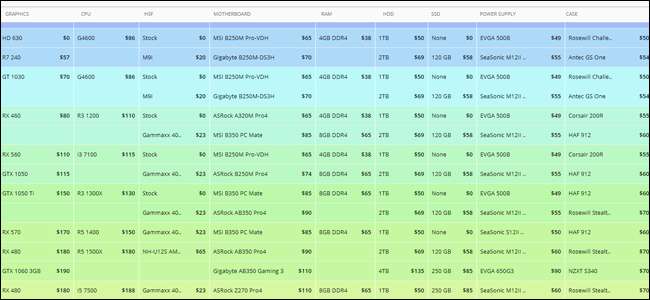
Naszym zdaniem najlepszym sposobem na zakupy jest skorzystanie z następującego procesu:
- Zacznij planować swoją kompilację, patrząc na witrynę taką jak Logiczne przyrosty (pokazane powyżej). Zawiera listę kompilacji w różnych przedziałach cenowych i chociaż nie musisz jej przestrzegać co do litery - w każdym razie da ci dobre wyobrażenie o tym, jak będzie wyglądać zrównoważona kompilacja na każdym poziomie budżetu, dzięki czemu reszta procesu nie będzie zbyt przytłaczająca.
- Stamtąd zalecamy rozpoczęcie przeglądania części w Newegg, nawet jeśli niekoniecznie planujesz kupować tam części. Newegg ma fantastyczne filtry wyszukiwania i listy specyfikacji, które pomogą Ci wyszukiwać części, które chcesz. Możesz zacząć od podstawowej wersji Logical Increments i zamienić niektóre części, które lubisz bardziej, lub zacząć wybierać części od zera - tak, jak chcesz.
- Gdy zaczniesz zbierać części, podłącz je do narzędzia takiego jak PCPartPicker . Ma ogromną bazę danych części do komputerów PC i wie, które części są ze sobą kompatybilne, dzięki czemu nie można przypadkowo zamówić części, które nie współpracują ze sobą. Następnie pokaże Ci, którzy sprzedawcy mają najlepszą cenę na każdą z tych części, dzięki czemu uzyskasz najlepszą możliwą cenę za całą konstrukcję.
Przyrosty logiczne i PCPartPicker to świetne narzędzia, ale nie są jedynymi miejscami do przeprowadzania badań i dokonywania wyborów. Oto nasze ulubione bezpłatne narzędzia dla twórców komputerów .
Teraz wiesz już, co wchodzi do komputera i od czego zacząć zakupy. Porozmawiajmy o tym, jak wybrać odpowiednie części do pracy.
Które części wybrać?
W tym miejscu wiele osób się potyka. Jak potężny musi być pełnowymiarowy komputer stacjonarny? Czy powinieneś kupić procesor Intel czy AMD? Czy potrzebujesz karty graficznej, czy wbudowana grafika procesora będzie w porządku? Ile watów potrzebujesz w zasilaczu?
Podzielmy to kawałek po kawałku. Zrozum, że generalnie chcesz komponentów, które zostały wydane w ciągu ostatniego roku lub dwóch, ponieważ cofanie się powoduje zamianę ceny na wydajność i przyszłościowe. Ogólnie rzecz biorąc, im droższa część, tym mocniejsza.
Procesory

ZWIĄZANE Z: Podstawy procesora: omówienie wielu procesorów, rdzeni i technologii Hyper-Threading
Zacznijmy od mózgu Twojego komputera: procesora. To określi, które inne części są kompatybilne, więc jest to dobry punkt wyjścia.
AMD czy Intel? Pierwsze pytanie, na które musisz odpowiedzieć, brzmi: która marka? Ci dwaj producenci procesorów odrzucają to od dziesięcioleci. Generalnie trzęsie się w ten sposób: Intel sprzedaje więcej i ma więcej surowej mocy dostępnej na wyższym końcu rynku, podczas gdy AMD konkuruje ceną i wydajnością energetyczną. Na przykład najnowsze procesory z serii Core X firmy Intel oferują niedorzeczną szybkość i liczbę rdzeni dla tych, którzy mogą wydać znacznie powyżej 500 USD na same procesory, podczas gdy seria AMD Ryzen konkuruje oszczędnością, oszczędzając kilkaset dolarów przy tym samym ogólnym poziomie wydajności.
Ogólnie rzecz biorąc, procesory Intel radzą sobie lepiej w grach i zaawansowanych aplikacjach multimedialnych ze względu na ich surową moc i popularność, ale jeśli masz ograniczony budżet, ogólna przewaga cenowa AMD może być warta wyboru mniej popularnej opcji.
AMD oferuje również projekty, które mają znacznie mocniejszą zintegrowaną grafikę niż Intel, nazywane modelami „APU” . Te projekty APU radzą sobie z lekkimi grami 3D, podczas gdy zintegrowana grafika Intela na ogół nie wystarcza, aby je zhakować. Świetnie nadają się również do zastosowań, takich jak komputery kina domowego.
Jaki model? Kiedy już zdecydujesz, którą markę wybrać, czas zawęzić wybór procesorów. Możesz sobie przypomnieć, że kiedyś reklamy komputerów były oparte na szybkości ich procesora, wyrażonej w megahercach i gigahercach. Te liczby wciąż istnieją, ale dzięki postępom w projektowaniu procesorów trudno jest dokładnie określić, jak potężny jest procesor w oparciu o jeden czynnik, taki jak jego częstotliwość zegara. Istnieją inne czynniki, takie jak liczba rdzeni, rodzaj pamięci podręcznej, zużycie energii i wydajność zintegrowanej grafiki (jeśli nie używasz dedykowanej karty graficznej). Mówiąc prościej: więcej pamięci podręcznej i więcej rdzeni oznacza lepszą wydajność pracy wielozadaniowej, czystsza prędkość w każdym rdzeniu oznacza lepszą wydajność pojedynczego zadania, jak renderowanie dużego obrazu w programie Photoshop.
Obecna linia produktów firmy Intel obejmuje cztery główne linie procesorów do komputerów stacjonarnych: Core i3, Core i5, Core i7 i top-line Core i9 . W każdej linii znajduje się wiele procesorów, zwykle od najtańszego do najdroższego i od najmniejszego do najbardziej wydajnego. Tak więc w przypadku najnowszych modeli najszybszy procesor Core i3 będzie nieco wolniejszy niż najwolniejszy model Core i5. (Ponownie, istnieje wiele różnic w kompozycji i architekturze, więc może to nie być prawdą w każdym przypadku).
Nowe modele pojawiają się co roku i mogą, ale nie muszą, wymagać nowego gniazda płyty głównej, w zależności od ulepszeń. „Słodki punkt” wartości i wydajności znajduje się w serii Core i5; cokolwiek mniej jest generalnie dla wersji budżetowej, cokolwiek więcej jest dla wersji dla entuzjastów. Zdecydowanie możliwe jest zbudowanie potężnego komputera do gier z Core i5 zamiast droższego Core i7. Niektóre modele mają więcej rdzeni, inne mają szybsze rdzenie - gracze i profesjonaliści zajmujący się produkcją multimediów będą chcieli co najmniej czterordzeniowej konstrukcji z możliwie największą szybkością.
Oferta komputerów stacjonarnych AMD jest bardziej podzielona. Najnowsze konwencjonalne projekty nazywane są „Ryzen” i są dostępne w wersjach 3, 5 i 7. Liczba rdzeni procesorów rośnie, gdy idziesz w górę i kupujesz droższe procesory. Topowe układy AMD to Ryzen Threadripper, z maksymalnie 32 rdzeniami. Najlepszym miejscem dla AMD jest Ryzen 5, albo 4-, albo 6-rdzeniowy.
Modele APU AMD, przeznaczone dla bardziej ogólnych, mniej wydajnych komputerów, mają również przyzwoitą grafikę pokładową. AMD wypuszcza nowe procesory i projekty gniazd w rzadszych odstępach czasu. Układy Ryzen, Ryzen Threadripper i APU używają różnych gniazd procesorów.
Jeśli naprawdę chcesz wiedzieć, który procesor jest szybszy w bezpośrednim porównaniu, musisz spojrzeć na niektóre testy porównawcze. Ta lista zawiera ogromny wybór obecnych i nieco starszych procesorów , uporządkowane według szybkości testu porównawczego z informacjami o cenach.
Płyty główne

Następnie nadszedł czas, aby wybrać płytę główną, element, do którego zostaną podłączone wszystkie inne elementy. Jest to jednak łatwiejsze niż się wydaje.
ZWIĄZANE Z: Jak wybrać odpowiednią płytę główną do własnego komputera PC
Które gniazdo? Musisz oczywiście wybrać procesor i płytę główną, które będą do siebie pasować, ponieważ zarówno Intel, jak i AMD opracowały wiele projektów gniazd procesora dla różnych klas procesorów. Możesz więc szybko zawęzić wybór, szukając płyt głównych zgodnych z wybranym procesorem. Sprawdź gniazdo w wybranym procesorze - na przykład gniazdo Intel LGA 1151 - a następnie zawęź wyszukiwanie Newegg do płyt głównych, które zawierają to gniazdo.
Jaki rozmiar? Wybrana płyta główna musi być zgodna z używanym etui. Porozmawiamy o tym nieco więcej w poniższej sekcji dotyczącej przypadków, ale podstawy są następujące: ATX to standardowe komputery typu tower, karty microATX są przeznaczone dla nieco mniejszych wież, a płyty Mini-ITX są przeznaczone do bardziej kompaktowych konstrukcji. Te rozmiary niekoniecznie odpowiadają mocy - możesz mieć bardzo budżetową wersję ATX lub bardzo potężną maszynę do gier Mini-ITX - ale opcje rozbudowy będą bardziej ograniczone na mniejszych płytach i będą nieco trudniejsze buduj z.
Jakie funkcje? Następnie zawęź wyszukiwanie według płyt głównych obsługujących wszystkie inne rzeczy, które chcesz - zwykle oznacza to co najmniej jedno gniazdo PCI-Express na kartę graficzną, wystarczającą liczbę portów SATA dla wszystkich dysków twardych i napędów DVD, obsługuje ilość pamięci RAM, którą chcesz chcesz i tak dalej. Wszystkie te informacje można znaleźć na stronie specyfikacji.
Warto również sprawdzić panel tylny, czyli część płyty głównej, do której podłącza się większość akcesoriów. Jeśli masz już monitor, klawiaturę i mysz, upewnij się, że płyta główna je obsługuje. Większość z nich tak czy inaczej, ale jeśli na przykład masz starszy monitor bez portu HDMI i nie planujesz dodawania karty graficznej, będziesz potrzebować płyty głównej z portem wideo DVI lub VGA, lub adapter.
Co prowadzi nas do ostatniej części płyty głównej: dodatków. Jak wspomniano, większość płyt głównych obsługuje wbudowaną grafikę o niskim poborze mocy, a także podstawowe przetwarzanie dźwięku (małe gniazdo słuchawkowe, do którego podłączasz głośniki) oraz port Ethernet do obsługi sieci. Jednak niektóre zaawansowane modele obsługują wyjście dźwięku przestrzennego, duże macierze portów USB 3.0, a nawet wbudowane Wi-Fi, więc nie potrzebujesz osobnego adaptera. Wybierz z dodatkami, które chcesz (jeśli takie istnieją), i wybierz płytę główną, która je ma.
Wreszcie, wejścia kabli na płycie głównej do zasilania muszą pasować do kabli zasilacza, zarówno dla głównego złącza zasilania z boku, jak i złącza zasilania procesora na górze. Możesz sprawdzić te wartości w „pinach”: jeśli Twój zasilacz ma 12-pinową szynę, a Twoja płyta główna ma 12-pinowe złącze, są one zgodne. W zależności od gniazda procesora złącze zasilania procesora może mieć cztery, sześć lub osiem styków, więc upewnij się, że Twój zasilacz ma dostępną jedną z tych szyn.
Polecaj marki : ASUS, Gigabyte, MSI i AsRock to świetne marki, których warto tu szukać.
Baran

Pamięć jest zwodniczo ważna: to najłatwiejszy sposób na przekształcenie wolnego komputera w szybki. Upewnij się, że masz dość.
Ile? W przypadku podstawowych nowoczesnych komputerów sugeruję co najmniej 8 GB, które można ogólnie uzyskać w konfiguracji pendrive 4 GBx2 za mniej niż 100 USD. Gracze, twórcy multimediów i użytkownicy maszyn wirtualnych będą chcieli więcej —Kolejnym wydajnym krokiem jest zwiększenie do 16 GB. Jeśli budujesz ogromny system, który będzie wykonywał wielozadaniowość przez cały dzień i obsługiwał gigantyczne gry w jakości wizualnej 4K, potrzebujesz każdego ostatniego bitu pamięci RAM, który możesz włożyć do obudowy (zwykle jest to 32 GB lub 64 GB w dzisiejszym high-endzie) płyty główne.)
Który typ? Musisz sprawdzić swoją płytę główną, aby zobaczyć, którą generację pamięci RAM obsługuje: DDR3 i DDR4 to obecnie dwa istniejące standardy, a pamięć RAM nie jest kompatybilna wstecz. Liczba gniazd na pamięć RAM na płycie głównej i ich indywidualna maksymalna pojemność określa, ile pamięci RAM możesz mieć łącznie.
Jaka prędkość? Musisz też wybrać szybkość pamięci RAM , co tak naprawdę nie powoduje zauważalnych różnic w wydajności w większości kompilacji. Ale równie dobrze możesz kupić moduły RAM, które są tak szybkie, jak może obsłużyć twoja płyta główna.
Polecane marki : G-Skill, Corsair i Crucial to solidne typy.
Przechowywanie

Oto wskazówka dotycząca zakupu miejsca na dane: kup dysk SSD. Nie, poważnie, weź dysk SSD. Kilka lat temu dyski półprzewodnikowe były uważane za coś luksusowego, ale wzrost szybkości i wydajności jest niesamowity. Teraz dyski SSD są na tyle tanie, że stają się standardem. Nawet jeśli potrzebujesz przechowywać mnóstwo plików, jest to takie ulepszenie, że polecam zakup mniejszego, tańszego dysku SSD tylko dla twojego systemu operacyjnego i programów oraz używanie dodatkowego dysku twardego dla wszystkich dużych plików osobistych (filmy muzyczne, itp.).
Prawie każda nowa płyta główna i zasilacz będą zgodne z obecnymi dyskami twardymi, dyskami półprzewodnikowymi i napędami DVD. Wszystkie używają tych samych kabli SATA i portów danych. Dopóki nie masz więcej dysków niż portów SATA, wszystko jest w porządku. Korzystają również z szyn zasilających SATA z zasilacza, które powinny zawierać wystarczającą liczbę wtyczek dla co najmniej dwóch dysków.
Polecane marki : Samsung i SanDisk dla dysków SSD, Western Digital, Seagate i HGST dla dysków twardych
Przypadki

Skrzynie to zazwyczaj pudełka, w które można włożyć części ( ahem ), ale są one bardzo różnorodne.
Jaki rozmiar? Obudowy komputerów osobistych są określane ogólnie, takimi jak „pełna wieża” i „środkowa wieża”, a te informują o rozmiarze i kształcie obudowy - gdy myślisz o zwykłym komputerze stacjonarnym, prawdopodobnie myślisz o średniej obudowie . Ale komputery PC są również dostępne jako większe i mniejsze wieże, jako kostki lub super kompaktowe, smukłe konstrukcje do szafki multimedialnej.
Warto również zwrócić uwagę na rozmiar płyty głównej. Płyty główne są dostępne w kilku różnych rozmiarach , ale najważniejsze dla komputerów klasy konsumenckiej to pełnowymiarowy ATX, mniejszy Mini-ATX i Micro-ATX oraz pozytywnie mały Mini-ITX. Większe obudowy będą zawierały opcje montażu dla mniejszych płyt głównych; więc obudowa o rozmiarze ATX może pasować do płyty głównej Mini-ITX, ale obudowa Mini-ITX nie pasuje do płyty głównej ATX .
Wszystko inne: Oprócz rozmiaru dostępne są materiały (stal, plastik, aluminium, akryl), liczba wnęk na dyski i dyski rozszerzeń, mocowania wentylatorów i systemów chłodzenia itd. Pod względem estetycznym większość nowoczesnych obudów jest albo minimalistyczna - w zasadzie wygląda jak mała, droga lodówka - albo „dla graczy”, z dużą ilością zintegrowanych diod LED i bocznymi okienkami, dzięki czemu można zobaczyć wnętrzności swojego arcydzieła.
Obudowy mają również znormalizowane obszary montażowe dla zasilacza. Większość obudów akceptuje standardowy zasilacz ATX, ale małe obudowy Mini-ITX mogą wymagać zasilacza Mini-ITX (chociaż niektóre obudowy ITX marki do gier nadal mają pełnowymiarową wersję). Wiele mniejszych obudów będzie nawet wyposażonych w własne zasilacze, aby uniknąć tego problemu.
ZWIĄZANE Z: Jak zarządzać wentylatorami komputera w celu uzyskania optymalnego przepływu powietrza i chłodzenia
Inne czynniki, na które warto zwrócić uwagę, to otwory na przewody, rozmieszczenie wentylatorów i zasilaczy przepływ powietrza , funkcje panelu przedniego, takie jak porty USB 3.0 i gniazda słuchawkowe, i oczywiście ogólne oko na to, jak ma wyglądać komputer.
Wreszcie, jeśli zamierzasz dodać do swojej kompilacji oddzielną kartę graficzną lub układ chłodzenia procesora, musisz upewnić się, że pasują do fizycznych wymiarów obudowy. Niektóre niezwykle wydajne i drogie zasilacze mogą wymagać dodatkowego miejsca, więc sprawdź zarówno specyfikację samego GPU, jak i specyfikację obudowy, aby upewnić się, że są zgodne. Podobnie duża, pudełkowata chłodnica procesora może być zbyt wysoka, aby zmieścić się w mniejszej obudowie - sprawdź w specyfikacjach odstęp w calach lub milimetrach. Jeśli zdecydujesz się na system chłodzenia cieczą z chłodnicą, może być konieczne upewnienie się, że ma on również odpowiednią przestrzeń wokół mocowania wentylatora obudowy.
Po zawężeniu wyboru według rozmiaru i funkcji, zalecamy przejrzenie internetowych recenzji przypadków znalezionych w witrynach sprzedawców. Przejrzyj witryny, takie jak Tom’s Hardware , PC Gamer , i AnandTech to świetne miejsca do zagłębienia się w bardziej ezoteryczne funkcje, ale możesz też znaleźć bardzo szczegółowe recenzje, przeszukując YouTube. Ostatecznie to, co sprawia, że sprawa jest świetna, nie zawsze to funkcje, które można znaleźć w arkuszu specyfikacji - niektóre przypadki są po prostu znacznie łatwiejsze i przyjemniejsze do wbudowania, podczas gdy inne są trudne i frustrujące.
Polecane marki : w dzisiejszych czasach ciężko jest znaleźć „zły” przypadek - wydaje się, że większość producentów uważa, że budowa i ergonomia są nauką. Wolę etui od Fractal Design i Antec, ale Corsair, NZXT i Cooler Master to popularne marki z dużą ilością etui. Ale nie są jedynymi, więc nie krępuj się rozejrzeć.
Zasilacz

Twój zasilacz dostarcza energię elektryczną do każdego elementu komputera, więc potrzebujesz zasilacza wystarczająco mocnego dla swojej konstrukcji - i wystarczająco niezawodnego, aby zapewnić bezpieczną i wydajną pracę. Wybór źródła zasilania jest o wiele ważniejszy, niż się wydaje na powierzchni.
Ile watów? Oczywiście nie chcesz, aby całkowita ilość energii elektrycznej zużywanej przez te komponenty była większa niż może przetworzyć. Największą atrakcją będzie Twoja płyta główna, procesor i karta graficzna. Inne komponenty, takie jak wentylatory obudowy i napędy pamięci masowej, zużywają tak mało energii elektrycznej, że zwykle można je dopasować do marginesów obliczeń.
Całkowity pobór mocy połączonych komponentów określa, ile mocy potrzebuje twój zasilacz, w watach. Na przykład NVIDIA GTX 1080 TI, bardzo wydajna karta graficzna, wymaga zasilania o mocy co najmniej 600 watów w specyfikacji (oraz 8-pinowej i 6-pinowej szyny zasilającej - zobacz sekcję dotyczącą zgodności karty graficznej). Karta GT 950, znacznie słabsza, potrzebuje tylko 150 watów.
Jeśli nie masz pewności, ile mocy potrzebujesz do swojego systemu, użyj tego wygodnego kalkulatora . Wystarczy wpisać specyfikacje wybranych przez Ciebie komponentów, a dowiesz się, ile watów będzie potrzebować Twój zasilacz. Ponownie, nadal musisz się upewnić, że szyny zasilacza pasują do gniazd na płycie głównej, karcie graficznej (jeśli taką masz), napędach SATA i innych komponentach.
Modułowe, półmodułowe lub stałe : Niektóre zasilacze mają trwale przymocowane kable (lub „szyny”), więc musisz po prostu upychać ich nadmiar w dowolnym miejscu - nawet jeśli w ogóle nie używasz niektórych szyn. Z drugiej strony modułowy lub półmodułowy zasilacz pozwala na odłączenie wszystkich lub niektórych szyn zasilających od samego zasilania. Jest to niezwykle przydatne ulepszenie, szczególnie jeśli będziesz pracować nad obudową z ciasnymi ćwiartkami lub wieloma komponentami. Jeśli budżet się rozciągnie, przejdź do modernizacji modelu niemodułowego.

Wydajność i jakość : Kiedy kupujesz zasilacz, często zobaczysz małą plakietkę wskazującą jego wydajność. Zwykle będzie to powiedzieć coś w rodzaju 80 plus, 80 plus brąz, 80 plus srebro, 80 plus złoto lub 80 plus platyna. Im wyższa plakietka, tym wydajniejszy będzie zasilacz, tym mniej hałasu będzie generować i tym mniej zapłacisz za marnowaną energię elektryczną.
Wreszcie, masz do czynienia z elektrycznością, więc koniecznie musisz zaopatrzyć się w bezpieczny, dobrze zbudowany zasilacz. Jeśli masz tani, źle zbudowany model, prosisz o kłopoty. W najlepszym przypadku zawodzi wcześnie i nie będzie można zasilić komputera. W najgorszym przypadku może to spowodować uszkodzenie części lub nawet zagrożenie pożarem. Zamiast czytać opinie użytkowników, zdecydowanie zalecamy przejście do renomowanej witryny, takiej jak JonnyGURU.com , która jest znana z dogłębnych testów jakości zasilaczy. Wyszukaj zasilacz, który Cię interesuje, a jeśli podasz kciuki do góry, wiesz, że jesteś w dobrym miejscu.
Pamiętaj, że niektóre etui mogą być dostarczane z zasilaczami, ale w większości przypadków nie są to produkty wysokiej jakości, które zalecamy. To nie jest miejsce do skąpienia, chłopaki: kup porządny zasilacz.
Polecane marki : Corsair, EVGA i Cooler Master to kilka dobrych, ale jest też wiele innych. Ale to, że marka jest dobra, nie oznacza, że nie powinieneś odrabiać lekcji - czasami dobre marki mogą produkować zasilacze niskiej jakości, więc przed zakupem sprawdź opinie ekspertów.
Karta graficzna

To skomplikowany i kontrowersyjny wybór, ale jeśli chcesz zagrać w jakąś grę, jest to jeden z najważniejszych wyborów, których dokonasz pod względem wydajności.
Która marka chipsetu? Podobnie jak procesory, oddzielne karty graficzne występują w dwóch głównych wersjach: NVIDIA i AMD (tak, to samo AMD co wcześniej - lata temu kupili rywala firmy NVIDIA, ATI). NVIDIA ma tendencję do przewodzenia w czystej mocy technicznej, a AMD zazwyczaj konkuruje pod względem wartości, chociaż może się to zmieniać w różnym czasie. NVIDIA ma również technologie takie jak GameStream za które warto zapłacić dodatkowo.
Który producent? Jest tutaj kolejna warstwa komplikacji: NVIDIA i AMD nie budują własnych kart graficznych (przez większość czasu), udzielają licencji na swoje chipy GPU innym firmom, które następnie konstruują i sprzedają karty pod własnymi markami. Możesz więc kupić kartę NVIDIA GTX 1050 od ASUS, EVGA lub Zotac, wszystkie przy użyciu tego samego procesora NVIDIA z bardzo niewielkimi różnicami w płytce drukowanej, pamięci RAM, chłodnicy, połączeniach monitora i innych częściach. Zacznij od wybranego układu graficznego, a następnie dowiedz się, który producent ma kartę z potrzebnymi funkcjami.
ZWIĄZANE Z: Dlaczego (prawdopodobnie) nie potrzebujesz szalenie wydajnego GPU, takiego jak GTX 1080 Ti
Ile mocy? Karta, którą otrzymasz, zależy od tego, co chcesz zrobić. Nawet jeśli szukasz gier z najwyższej półki, to Ty prawdopodobnie nie musisz wydawać tyle, ile myślisz . Istnieje ogromny wybór kart od wielu różnych firm w różnych przedziałach cenowych, ale bardzo krótkie zestawienie wygląda mniej więcej tak:
- Żadnych gier: użyj zintegrowanej grafiki na płycie głównej. Jest wolne!
- Bardzo lekkie gry, ze starszymi tytułami lub tytułami 2D: nadal prawdopodobnie w porządku jest tutaj używać zintegrowanej grafiki.
- Proste gry 3D, takie jak World of Warcraft i League of Legends : Karty o wartości 100 USD lub mniej.
- Gry dla średnio zaawansowanych, takie jak Overwatch i Team Fortress 2 : Karty 100-200 $.
- Nowe gry AAA, takie jak Call of Duty i Assassin’s Creed przy rozdzielczości do 1080p i średnich ustawieniach: karty 200-300 $.
- Nowe gry AAA przy wysokich ustawieniach lub rozdzielczości wyższej niż 1080p: karty 300-400 $.
- Gry z najwyższej półki z wysokimi ustawieniami i rozdzielczością ultrawide lub 4K: 400 USD i więcej.
Przyjrzyj się testom porównawczym, zwłaszcza gier, w które chcesz grać, aby zobaczyć, które karty będą najlepsze w Twoim budżecie.
Na koniec upewnij się, że kupiona karta może uzyskać wystarczającą moc z komputera. Większość kart graficznych klasy średniej i wszystkich high-end wymaga specjalnego połączenia elektrycznego z zasilaczem, oprócz zamontowania ich na płycie głównej. Musisz upewnić się, że Twój zasilacz ma wystarczającą liczbę szyn i odpowiednie połączenie, aby go wspierać. Sprawdź specyfikacje: większość z nich wymaga szyny 6-stykowej, szyny 8-stykowej lub ich wielokrotności. GPU pobiera również energię elektryczną z szybkością, która nie powinna przekraczać wydajności twojego zasilacza.

Zalecana marki : Nie możesz się pomylić z EVGA, ASUS, GIGABYTE, MSI i XFX.
Chłodnice procesora
Jeśli chcesz dodać chłodnicę z rynku wtórnego do swojego procesora - której potrzebujesz mniej więcej tylko wtedy, gdy planujesz go przetaktować - zalecamy Cooler Master, Noctua lub (jeśli chcesz chłodzenie cieczą) Corsair. Aby zapewnić kompatybilność, upewnij się, że obsługuje gniazdo procesora i że mieści się w obudowie - w specyfikacji będzie podana wysokość od płyty głównej w górę.
Wszystko inne
Większość innych rzeczy, które możesz kupić do wnętrza komputera, będzie podłączać się i pobierać energię bezpośrednio z płyty głównej, na przykład gniazda rozszerzeń PCI-E lub dodatki, które wykorzystują przednie wnęki na dyski. Po prostu upewnij się, że masz wystarczająco dużo połączeń i miejsca, aby je dostarczyć i wszystko w porządku. Jedynym prawdziwym wyjątkiem są wentylatory obudowy, które można podłączyć do płyty głównej lub bezpośrednio do zasilacza.
Podwójnie, potrójnie i poczwórnie sprawdź zgodność swoich części!
Twoje potrzeby w zakresie poszczególnych komponentów będą się różnić w zależności od rodzaju komputera, który chcesz zbudować, i budżetu. Możesz znaleźć pomoc dotyczącą wyboru odpowiedniej karty graficznej lub pamięci RAM za pomocą wyszukiwarki Google (lub hej, co powiesz na wyszukiwanie How-To Geek?), Ale ten artykuł dotyczy wyboru komponentów, które są ze sobą kompatybilne. Dlatego przed dokonaniem ostatecznych zakupów przeprowadź ostatnią kontrolę zgodności, sprawdzając kolejno każdą część z każdą odpowiadającą jej częścią.
- Edytor : musi pasować do gniazda procesora na płycie głównej
- Płyta główna : musi być kompatybilny z twoim procesorem, pamięcią RAM i zasilaczem (poprawna liczba pinów dla szyny płyty głównej i szyny procesora)
- Baran : musi pasować do liczby i typu gniazd na płycie głównej (DDR3 lub DDR4)
- Przechowywanie : musi pasować do Twojej obudowy (wystarczająca liczba kieszeni w odpowiednich rozmiarach?), a Twoja płyta główna musi mieć wystarczającą liczbę portów SATA
- Walizka : musi pasować do płyty głównej, zasilacza, chłodnicy procesora i liczby dysków,
- Karta graficzna : Twoja płyta główna wymaga odpowiedniego typu gniazda PCIe, aby ją utrzymać, musi pasować do rozmiaru obudowy i wymaga odpowiedniego złącza w zasilaczu
- Chłodzenie procesora : musi pasować do gniazda płyty głównej / procesora i zmieścić się w obudowie
- Walizka : musi pasować do twojej płyty głównej (czy może zaakceptować odpowiednie mocowania ATX lub ITX?), zasilacza (czy wnęka jest wystarczająco duża?), karty graficznej (czy jest za długa, aby zmieścić?) i chłodnicy procesora (czy jest za wysoka pasować?)
- Zasilacz : potrzebuje odpowiedniej całkowitej pojemności elektrycznej dla twojej kompilacji, wymaga prawidłowej liczby pinów na płycie głównej i szynie procesora oraz potrzebuje wystarczającej liczby dodatkowych szyn dla karty graficznej, dysków i innych dodatków do pobierania energii
To może wydawać się zniechęcające, ale znowu strona taka jak PCPartPicker może wykonać większość ciężkich prac za Ciebie - wtedy możesz po prostu dwukrotnie sprawdzić arkusz specyfikacji i upewnić się, że wszystko się zgadza.
ZWIĄZANE Z: Jak zbudować własny komputer, część druga: złożenie go razem
Kiedy w końcu zdecydujesz, że wszystkie Twoje części są kompatybilne i jesteś gotowy do zakupu, dokonaj zakupów i przejdź do następnej części tego przewodnika . Czas zbudować swój komputer!
Jeśli chcesz przejść do innej części przewodnika, oto cała sprawa:
- Budowa nowego komputera, część pierwsza: wybór sprzętu
- Budowanie nowego komputera, część druga: składanie go razem
- Budowanie nowego komputera, część trzecia: przygotowanie systemu BIOS
- Budowanie nowego komputera, część czwarta: instalacja systemu Windows i ładowanie sterowników
- Budowanie nowego komputera, część piąta: ulepszanie nowego komputera







![Zbuduj „miernik prawdy”; Prosty wykrywacz kłamstw DIY [Electronics]](https://cdn.thefastcode.com/static/thumbs/build-a-truth-meter-a-simple-diy-lie-detector-electronics.jpg)